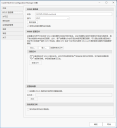WSUS 服务器选项卡
WSUS 服务器选项卡用于配置该插件与 WSUS 服务器的通信方式。 此选项卡还用于定义特定的证书(该证书用于对将发布到 WSUS 服务器的内容进行数字签名)。
WSUS 服务器信息
- 名称:确认 WSUS 服务器的名称和 IP 地址。 系统通常会检测并自动填充该信息。
- 端口:确认用于连接至 WSUS 服务器的端口号。 不安全连接的默认值为 80 或 8530。 对于安全连接,通常使用 443 或 8531。
- 测试连接:如果要测试访问 WSUS 服务器的能力,则单击测试连接。
- 使用与此服务器的安全连接:如果 WSUS 服务器已配置好使用安全连接,则选中此复选框。 如果需要导入签名证书,则必须使用安全连接。 有关详细信息,请参阅导入证书。
代码签名证书信息
必须有代码签名证书才能将更新发布到 WSUS 服务器。 如果已拥有签名证书,它会显示在现有证书区域中。
可以执行以下证书任务:
- 导出:从 Patch for Configuration Manager 中导出现有证书。 出于安全目的,导出证书时不会导出私钥。 导出证书后,将其分发到客户端和基础结构计算机,例如其他运行 Shavlik Patch 插件、下游 WSUS 服务器以及 Windows 更新客户端的计算机。 运行 Patch for Configuration Manager 插件的其他计算机、下游 WSUS 服务器和 Windows Update 客户端)。 这样计算机才能接收本地发布的更新。
- 导入:导入由证书颁发机构 (CA) 创建的代码签名证书。 如果要导入证书,则必须使用安全连接。
- 创建自签名证书:为企业创建代码签名证书。 该过程使用 WSUS 服务来创建证书。
- 在签署 WSUS 程序包时使用时间戳服务器:指示是否要在发布过程中将时间戳应用于 WSUS 程序包。 使用服务器框指定首选时间戳服务器的 URI 路径。
- 转到您的 WSUS 服务器。
- 找到与已发布的更新相关联的 .cab 文件。
可在已发布的第三方更新工作区中找到 .cab 文件的位置。 选择所需的已发布更新,然后在底部窗格中查找内容位置标签。 - 右键点击 .cab 文件,选择属性,然后便可在数字签名选项卡上找到时间戳。
有关导出、导入、创建和续订证书的详细信息,请参阅证书概述和其他证书主题。
提供时间戳的一个好处是,当 WSUS 签名证书过期时,无需重新签署更新包。 这是因为即使签名证书过期,时间戳也允许验证签名。 重新签署更新并将其重新分发到您的分发点的过程可能是一项棘手且耗时的工作,因此应用时间戳可以帮助您避免很多麻烦。
要验证时间戳进程是否正常工作,请单击测试。 如果您是高级用户,并且想在应用后看到实际的时间戳,请执行以下操作:
自动类别订阅
正常流程是只有在更新位于软件更新组并需要同步时,才会在发布更新后自动订阅 WSUS 类别。 如果无论更新是否位于软件更新组和/或需要同步,您都想要订阅所发布的软件包,则请启用发布同步后自动订阅类别复选框。